Навигация
4. Работа с текстом
Очень часто рисунки дополняются текстовым сопровождением, которое придаёт осмысленность картинке. Текст тоже может быть предметом дизайна или частью дизайнерской композиции поэтому от версии к версии Photoshop дополняет свой арсенал работы с текстом.
При работе с текстом следует помнить одно главное правило – в основе свой шрифты являются одним из видов векторной графики. Этот факт имеет принципиальное значение при работе с текстом в среде Photoshop, поскольку там текст создаётся на отдельных векторных слоях, на котрых не применима растровая графика ни в каком её проявлении. Для создания текста существуют специальные инструменты. Первый инструмент Horizontal Type Tool создаёт текстовый слой, на котором текст размещается совершенно традиционным горизонтальным образом. Второй инструмент Vertical Type Toolсоздаёт текстовый слой, на котром текст размещается сверху вниз. Следующие два инструмента не создают текстового слоя принципиально. Они создают выделение в виде текста, причём инструмент Vertical Type Mask Tool создаёт текстовое выделение которое распологает буквы текста сверху вниз, а Horizontal Type Mask Tool создаёт текстовое выделение слево направо. Выделение в виде текста необходимо тогда, когда вы хотите иметь сразу готовый растровый слой содержащий текст без мучения с преобразованием векторного текстового слоя в растровый.
Текстовый слой легко отличить от других слоёв по его иконке в строке слоя политры Layers. Если обычный слой имеет иконку ввиде его миниатюрного отображения, то текстровый слой имеет иконку содержащую букву T. Когда вы вибираете инструмент работы с текстом, то на панели свойств появляются настройки текста.
Управление текстом совершенно традиционно. Вы можете выбрать шрифт, его размер, его начертание – обычное, полужирное, наклонное – также вы можете определить отображение шрифта – сглаженное, резкое, чёткое. Если у вас несколько строк текста, то для них можно определить выравнивание – по левому краю, по центру, по правому краю. Достаточно важной настройкой является возможность пустить текст по траектории. Для этого вам предоставляются шаблоны кривых, по траектории которых и будет располагаться текст.
В разделе Style вы можете выбрать вид траектории, а затем при помощи дополнительных настроек довести текст до ума.
При положении ползунка изгиба не будет, а при отрицательных значениях деформация пойдёт в противоположную сторону. Horizontal Distortion управляет искажением текста по горизонтали. Положительные значения увеличивают правую часть текста, отрицательные – левую.
Vertical Distortion занимается искажениями по вертикали. Положительные и отрицательные значения действуют следующим образом:
Что касается дополнительных настроек текста, это уже скорее из области вёрстки. При нажатии у вас возникает на экране две новых палитры, собранных в одну группу. Палитра под названием Character управляет символами. В этой палитре можно настроить опять таки шрифт, его начертание, размер шрифта, расстояние между строками, расстояние между символами и кернинг пар. Сразу возникает вопрос – что это? Вы наверное знаете что такое обман зрения. В данном случае кернинг пар это борьба против этого обмана.
Как вы видите, существуют такие пары букв, расстояние между которыми визуально кажется большим, чем расстояние между остальными буквами. Для устранения этого оптического обмана применяется операция кернинга, т.е. уменьшения расстояния между буквами такой пары. Обычно такая операция проделывается автоматически, но в любом, более менее серьёзном текстовом редакторе есть возможность установить такое расстояние вручную. Соответственно есть такая возможность и у Photoshop.
Также есть возможность изменить высоту символов и ширину символов. Для этого служат поля с буковкамиT и соответствующими стрелками. Поле предназначено для смещения выделенных символов вверх или вниз относительно остальной строки. Если в поле ввести положительные числа, то выделенные символы сместятся вверх, а если отрицательные, то вниз относительно базовой линии текста.
Ниже сосредоточены кнопки управления текстом. Кнопка делает начертание выделенного текста жирным, кнопка наклонным. Кнопка предназначена для того, что бы перенести символы из нижнего регистра в верхний, и наоборот. А эта кнопка трансформирует выделенные символы в заглавные буквы, сохраняя при этом размер строчных символов. При помощи кнопки вы переводите выделенный символ в верхний регистр, при помощи кнопки в нижний. Предпоследняя кнопочка этого ряда позволяет подчеркнуть выделенные символы, а последняя перечеркнуть. Ниже вам даётся возможность выбрать словарь для орфографической проверки и тип сглаживания шрифтов.
Вторая палитра управления текстом носит название Paragraph. Paragraph это особый вид текста – блочный текст. Разница состоит в том, что блочный текст это понятие вёрстки, т.е. вы инструментом Type Tool рисуете прямоугольную область, в которую вписывается текст. Т.е. это блок текста, который подобен странице в Word.
Соответственно у такого вида текста уже больше возможностей в настройке. Вверху палитры находятся разнообразные виды выравнивания. Часть этих видов вы уже знаете. Кнопка выравнивает текст по ширине, последнюю, незаконченную строку располагает по центру абзаца, кнопка также выравнивает текст по ширине, но последнюю, незаконченную строку прижимает к правому краю относительно абзаца, а кнопка растягивает последнюю строку на всю ширину абзаца за счёт интервалов между словами. В поле вы можете задать для абзаца отступ от левой границы блока, а в поле от правой границы. Поле позволяет задать отступ первой строки абзаца. Поле указывает на нижний отступ абзаца, а поле на верхний. В самом низу палитры находится флажок – включение автоматического переноса слов. На последок стоит добавить, что любой текстовый слой можно превратить в растровый, и далее работать с ним как с растровым. Это делается командой Rasterize Layer из контекстного меню текстового слоя или из меню Layers|Rasterize.
Похожие работы
... на более позднюю. Техническая поддержка Adobe игнорирует вопросы, связанные с датой выпуска их последнего продукта. 1.2 GIMP GNU Image Manipulation Program или GIMP (Гимп) — растровый графический редактор, программа для создания и обработки растровой графики. Частично поддерживается векторная графика. Проект основан в 1995 году Спенсером Кимбелломи Питером Маттисом как дипломный проект, в ...
... . Существует также ряд послепечатных технологических операций, применяемых только при растровой печати, он включает штамповое высекание, вакуумное формование и тиснение. Глава IV. Методика обучения книжной иллюстрации старших школьников на уроках компьютерной графики 4.1 Эстетическое воспитание ребенка средствами компьютерной графики Ребенок входит в жизнь распахнутый к принятию красоты. ...
... только переднего плана. В любой момент границы можно переднего плана можно переопределить кистью. Возможность работать со слоями и масками ИНТЕРФЕЙС При первом открытии редактора GIMP сходу вызывает изумление ее интерфейс. Интерфейс у GIMP не совсем обычный. Элементы управления программой находятся на разных панелях, в зависимости от их назначения. клавиш. GIMP содержит 2 основных окна – ...
... службе доставки. Данные ссылки даны на документы word в которых дана наиболее полная информация по каждой из этих тем. На вкладке редкости вы можете найти информацию об наиболее интересных лотах Интернет – аукционах, нестандартные лоты и т.д. Например нестандартное предложение бывшей сотрудницы нью-йоркской фирмы электронной торговли Карен ди Гесу, которая решила… выставить себя "на продажу" в ...
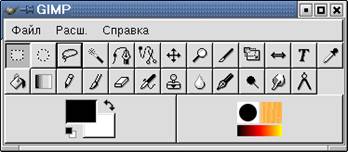
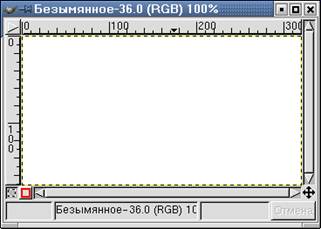
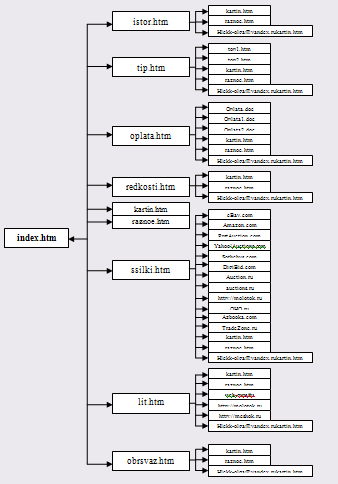
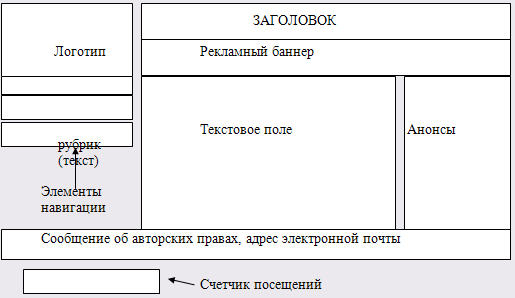
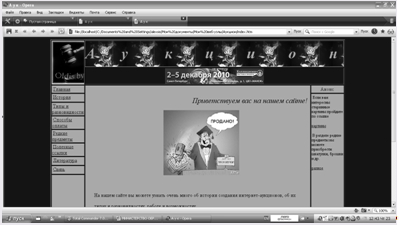
0 комментариев